Зміст

Відома всім надійність продуктів Nokia в апаратному плані не знизила свого рівня при переході девайсів виробника на ОС Windows Phone. Смартфон Nokia Lumia 800 випущений в далекому 2011 році і при цьому досі продовжує справно виконувати свої основні функції. Про те, як перевстановити операційну систему на девайсі, піде мова нижче.
Так як технічна підтримка Nokia Lumia 800 виробником давно припинена, а сервера, раніше містять ПО для інсталяції, не працюють, на сьогоднішній день методів переустановлення ОС в розглянутому апараті не багато і всі вони неофіційні. При цьому&171; пожвавлення & 187; апарату в програмному плані, а також отримання нових, можливо, раніше не використовувалися опцій, — цілком доступні операції.
Не забувайте, що ні адміністрація ресурсу, ні автор статті не несуть відповідальності за дії, вироблені Користувачем з апаратом! Все нижчеперелічене виконується власником смартфона на свій страх і ризик!
Підготовка
Перш ніж почати установку системного ПО, апарат і комп'ютер необхідно підготувати. Вкрай бажано уважно виконати підготовчі процедури, тоді прошивка пройде швидко і без збоїв.

Драйвера
Перше, що потрібно зробити перед маніпуляціями зі смартфоном – це домогтися його правильного сполучення з ПК. Для цього необхідні драйвера. У більшості випадків здається, що нічого встановлювати не доведеться, &8212; компоненти присутні в ОС, а також інсталюються разом з програмами-компаньйонами девайсів Nokia для ПК. Але при цьому кращим варіантом все ж буде установка спеціальних прошивальних драйверів. Завантажити архів, що містить інсталятори компонентів для x86 і x64-систем можна за посиланням:
Завантажити драйвера для прошивки Nokia Lumia 800 (RM-801)
- Запускаємо установник відповідної розрядності ОС
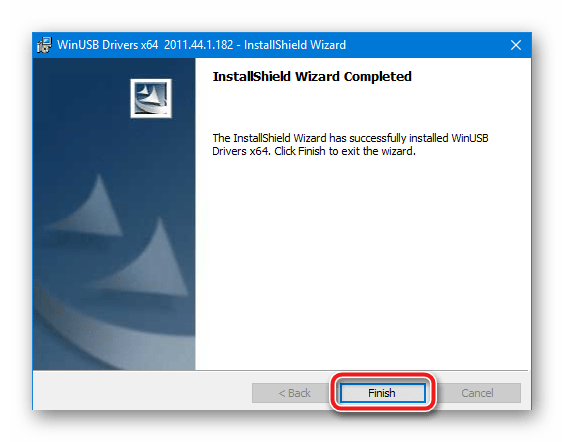
І дотримуйтесь його інструкцій.
- По завершенні роботи інсталятора в системі будуть наявні всі необхідні компоненти.
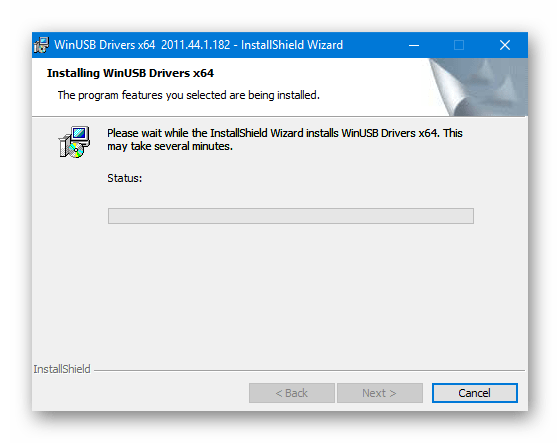
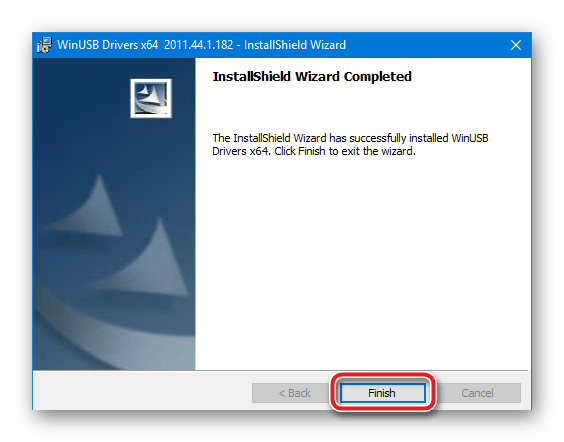
Перемикання в режим прошивки
Для того щоб додаток-прошивальщик могло взаємодіяти з пам'яттю смартфона, останній повинен бути підключений до ПК в спеціальному режимі – «OSBL-Mode» . Цей режим в більшості випадків працює навіть в ситуаціях, коли смартфон не включається, не завантажується і не функціонує належним чином.
- Для переходу в режим необхідно на пристрої у вимкненому стані затиснути кнопки " збільшити гучність»
і
»харчування"
одночасно. Утримувати клавіші необхідно до відчуття короткої вібрації, а після відпустити.

Екран телефону залишиться темним, але при цьому апарат буде готовий до сполучення з ПК для маніпуляцій з пам'яттю.
- Вихід з «OSBL-Mode» здійснюється тривалим натисканням кнопки »включення" .
ДУЖЕ ВАЖЛИВО!!! При підключенні смартфона в режимі OSBL до ПК операційна система може видати пропозицію відформатувати пам'ять девайса. Ні в якому разі не погоджуємося на форматування! Це призведе до пошкодження апарату, часто необоротного!
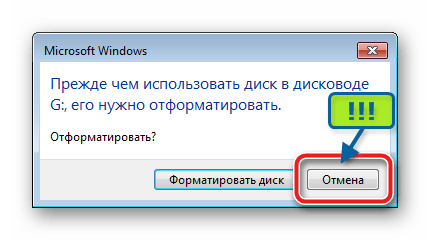

Визначення типу завантажувача
У конкретному екземплярі Nokia Lumia 800 може бути присутнім один з двох завантажувачів ОС – &171;Dload&187; або &171;QUALCOMM&187; . Щоб визначити, який конкретно тип цього найважливішого компонента встановлений, підключаємо девайс в режимі «OSBL» до ЮСБ-порту і відкриваємо «Диспетчер пристроїв» . Смартфон визначається системою наступним чином:
- Завантажувач «Dload»:
- Qualcomm-завантажувач:
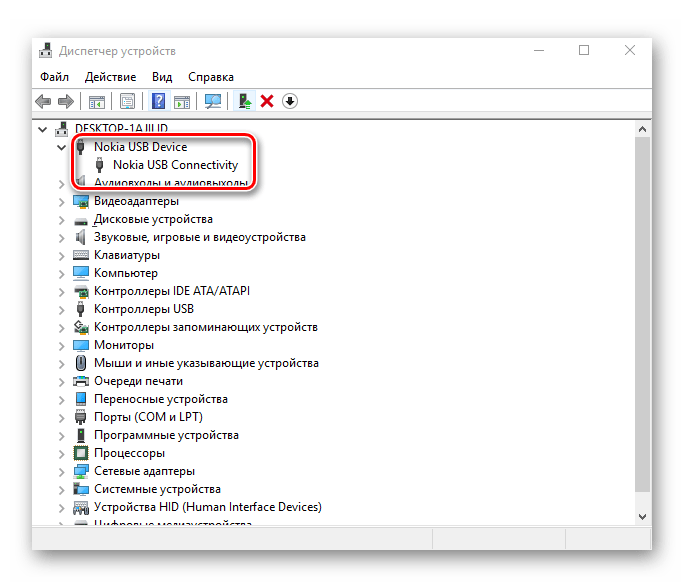
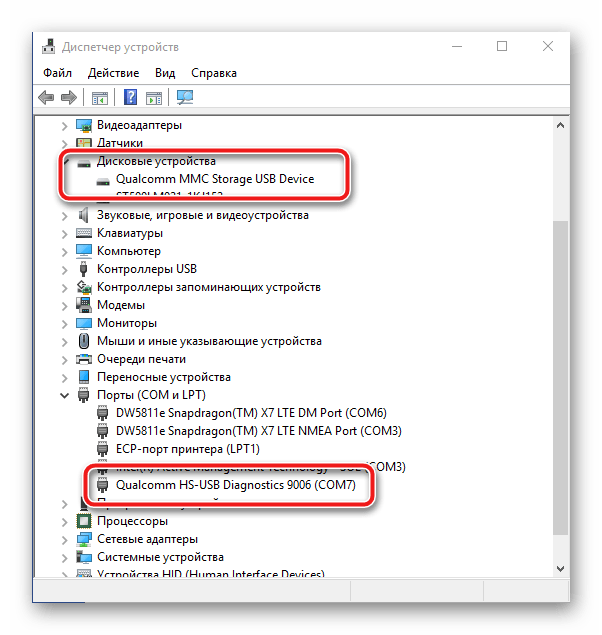
Якщо на апараті встановлений Dload-завантажувач, нижчеописані способи прошивки для нього непридатні! Розглянуто встановлення ОС тільки на смартфони з Qualcomm-завантажувачем!
Резервна копія
При перевстановлення ОС буде перезаписана вся інформація, що міститься в телефоні, включаючи призначені для користувача дані. Для запобігання втрати важливої інформації необхідно зробити її резервну копію будь-яким доступним способом. У більшості випадків досить застосування стандартних і багатьом відомих інструментів.
Фото, Відео та музика.
Найпростішим способом зберегти завантажений в телефон контент, є виконання синхронізації пристрою з фірмовим засобом Microsoft для взаємодії Windows-девайсів і ПК. Завантажити інсталятор програми можна за посиланням:
Завантажити Zune для Nokia Lumia 800
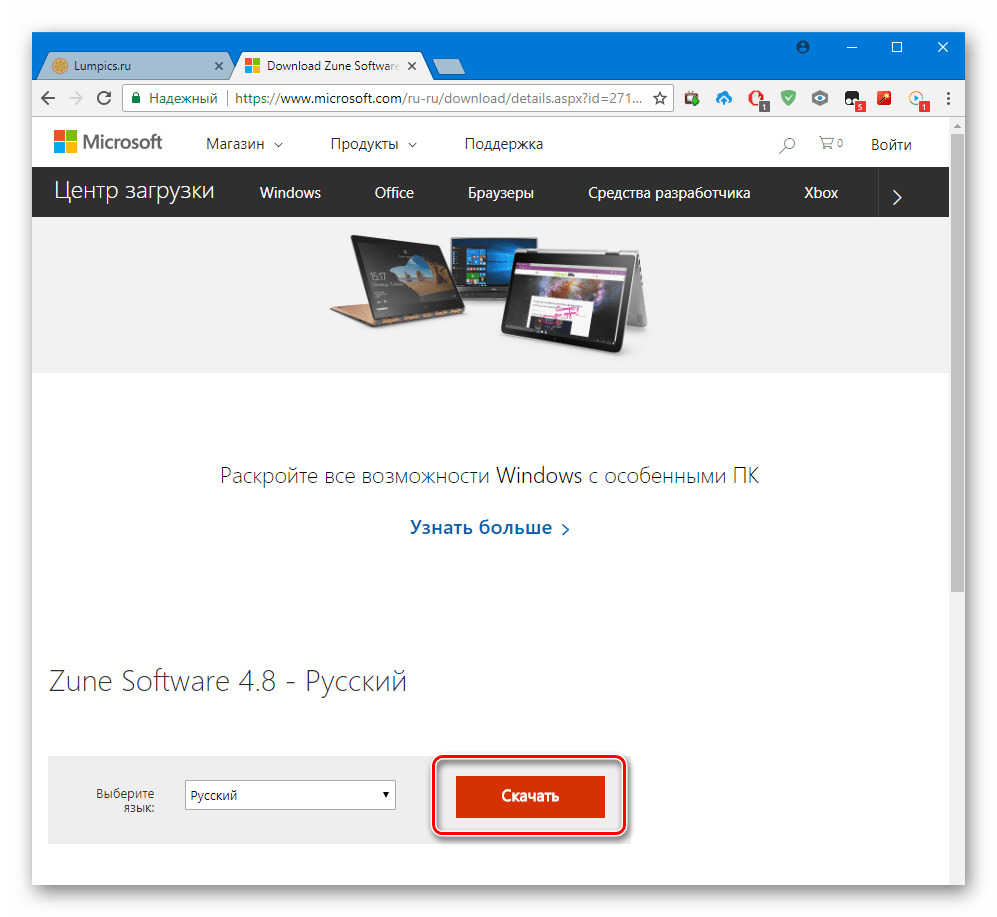
- Встановлюємо Zune, запустивши інсталятор і слідуючи його інструкціям.
- Запускаємо додаток і підключаємо Nokia Lumia 800 до ЮСБ-порту ПК.
- Дочекавшись визначення телефону в додатку, натискаємо кнопку " змінити відносини синхронізації»
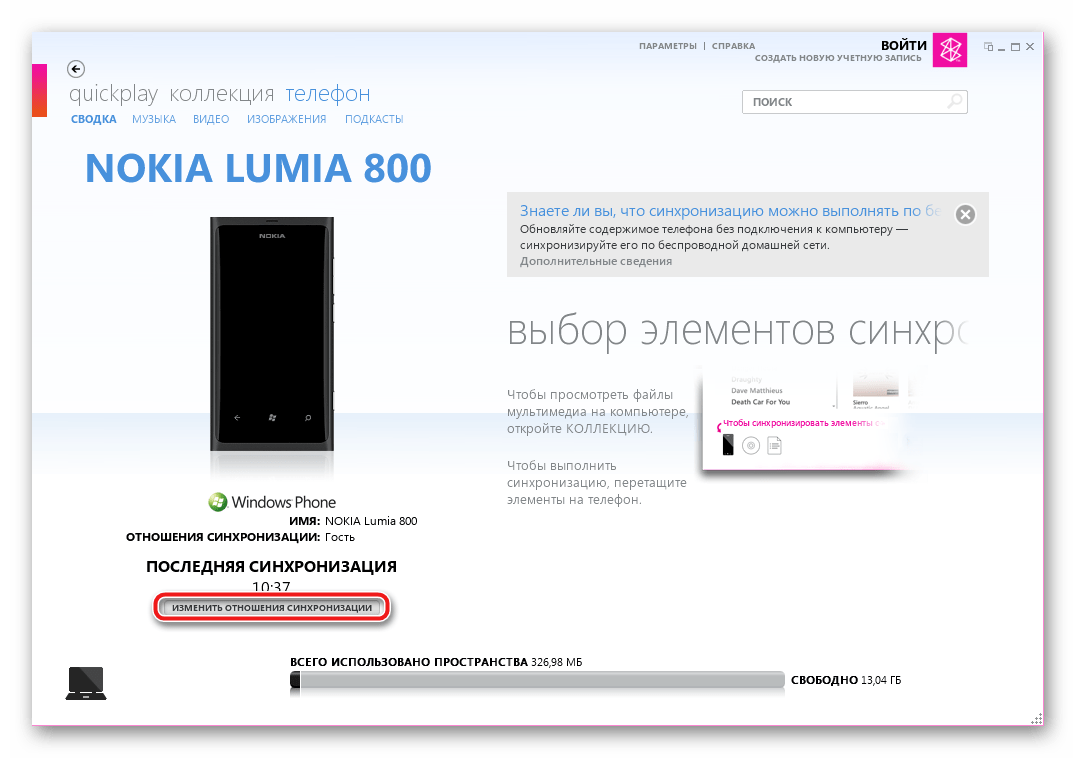
І визначаємо, який саме тип контенту повинен копіюватися на диск ПК.
- Закриваємо вікно параметрів, що призведе до негайного початку процесу синхронізації.
- Надалі оновлений вміст девайса буде скопійовано на ПК автоматично при підключенні смартфона.
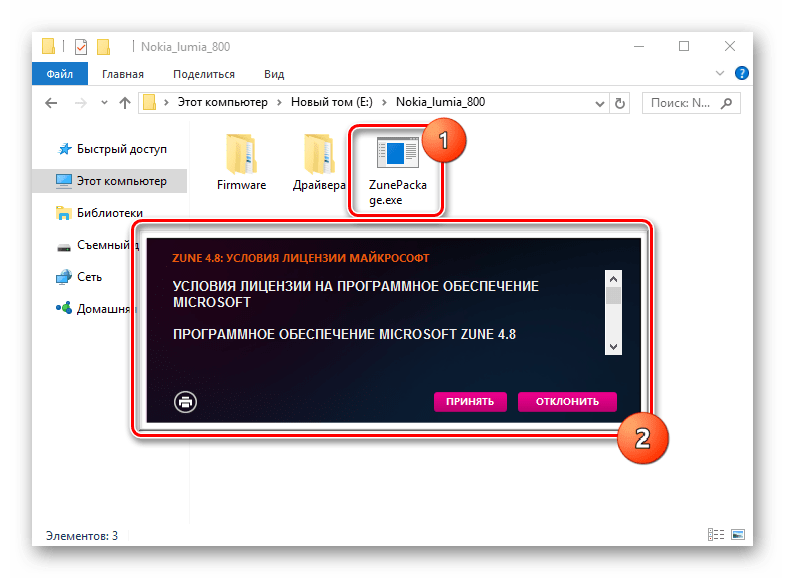
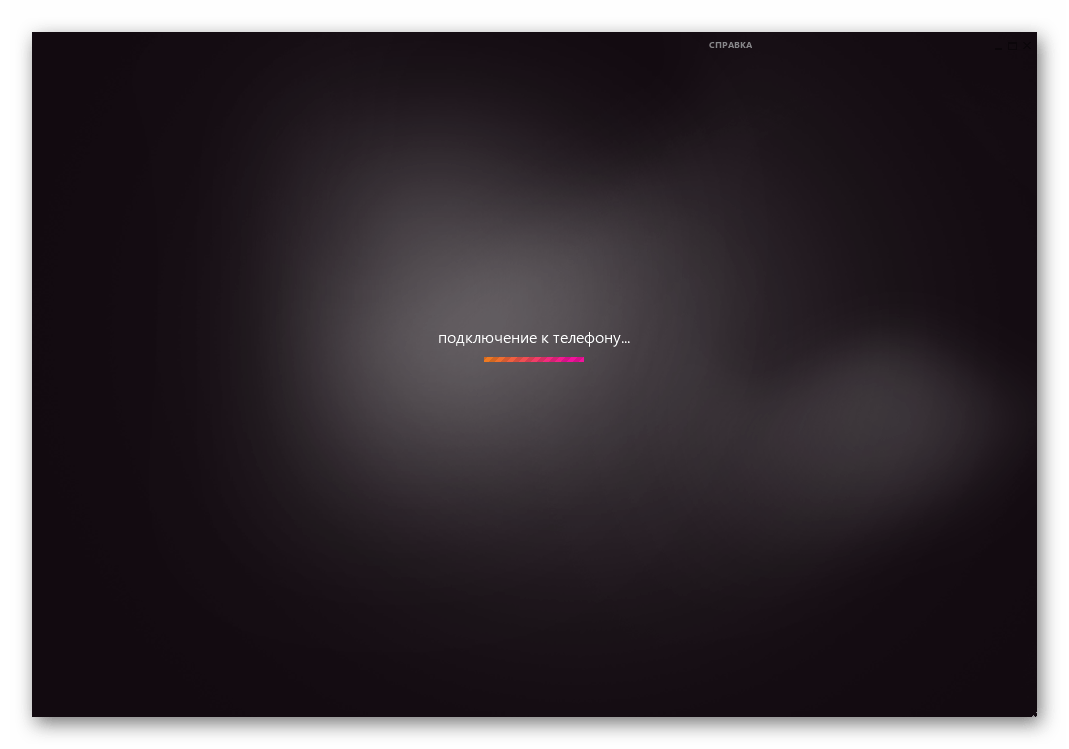
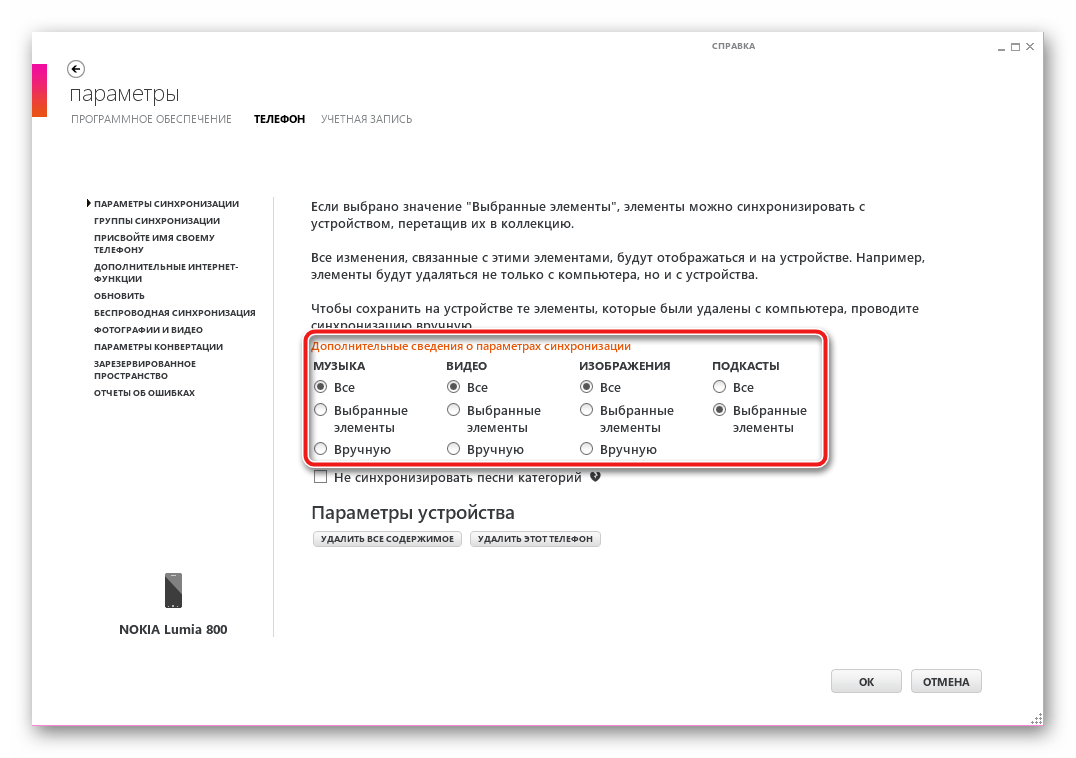
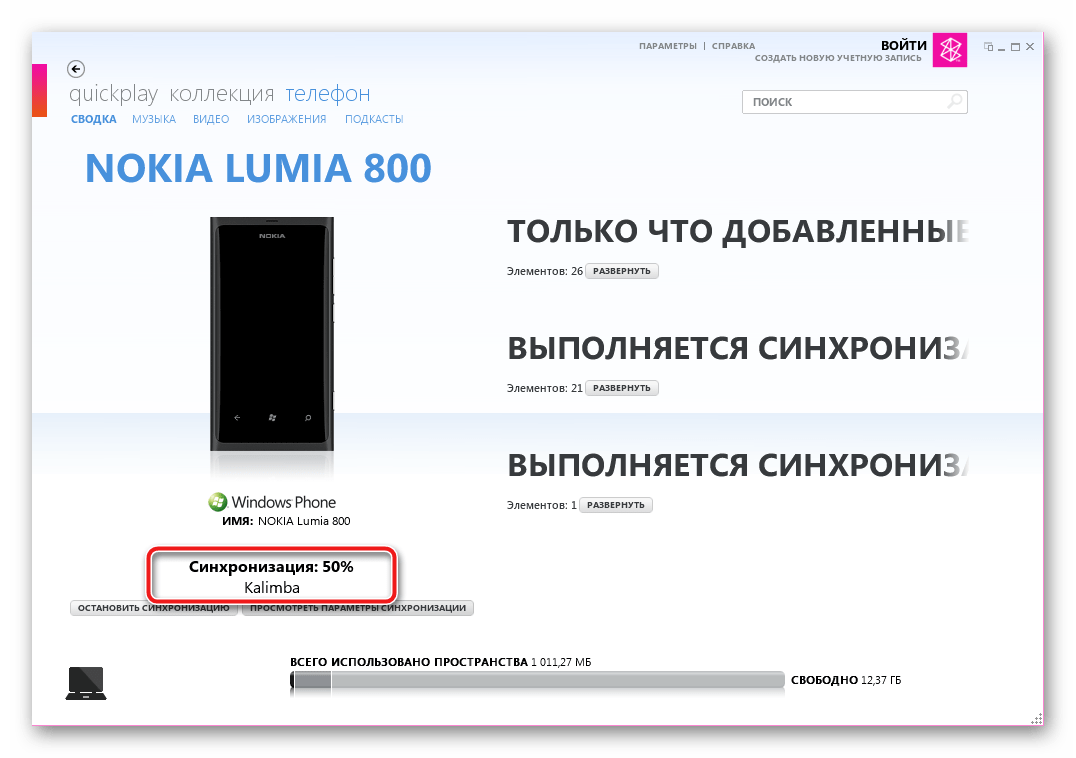
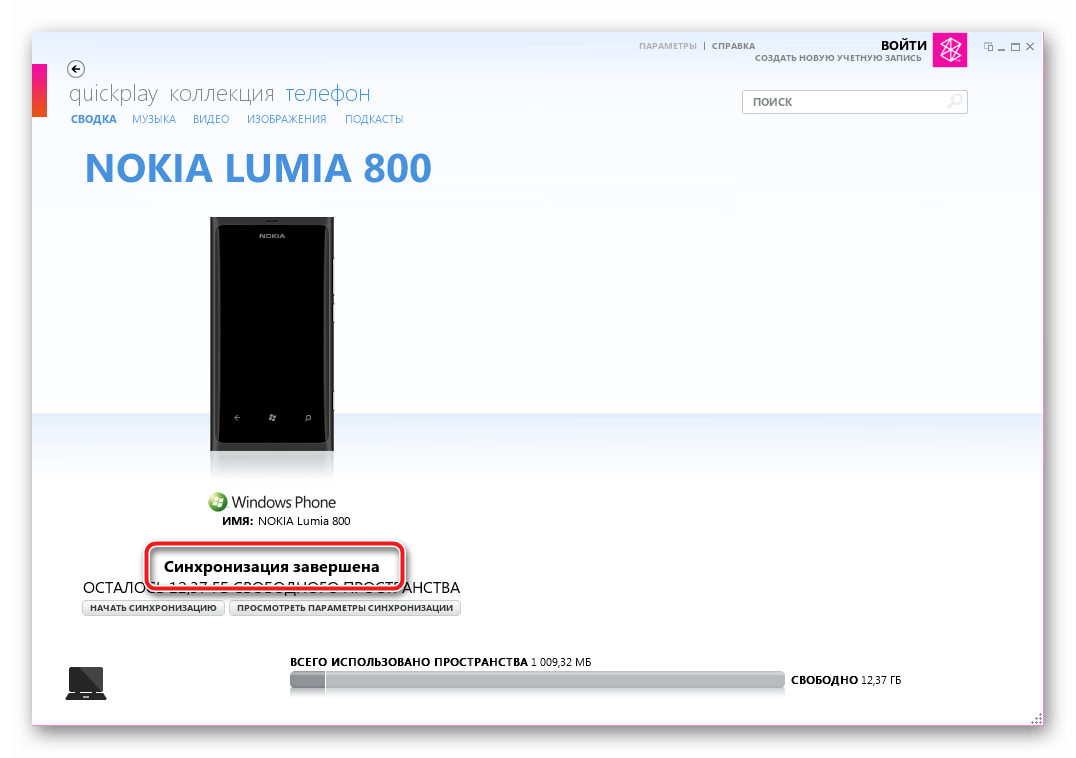
Контакти
Для того щоб не втратити вміст телефонної книги Lumia 800, можна синхронізувати дані з одним із спеціалізованих сервісів, наприклад, Google.
- Запускаємо на телефоні додаток»контакти" і переходимо в »Налаштування" натиснувши на зображення трьох точок внизу екрана.
- Вибирати " додати службу» . Далі вносимо дані свого аккаунта, а потім натискаємо кнопку »вхід" .
- Тапнув за назвою сервісу, можна визначити, який контент буде вивантажуватися на сервера служби, встановивши позначки у відповідних чекбоксах.
- Тепер вся потрібна інформація буде синхронізована з хмарним сховищем в момент підключення смартфона до Інтернету.
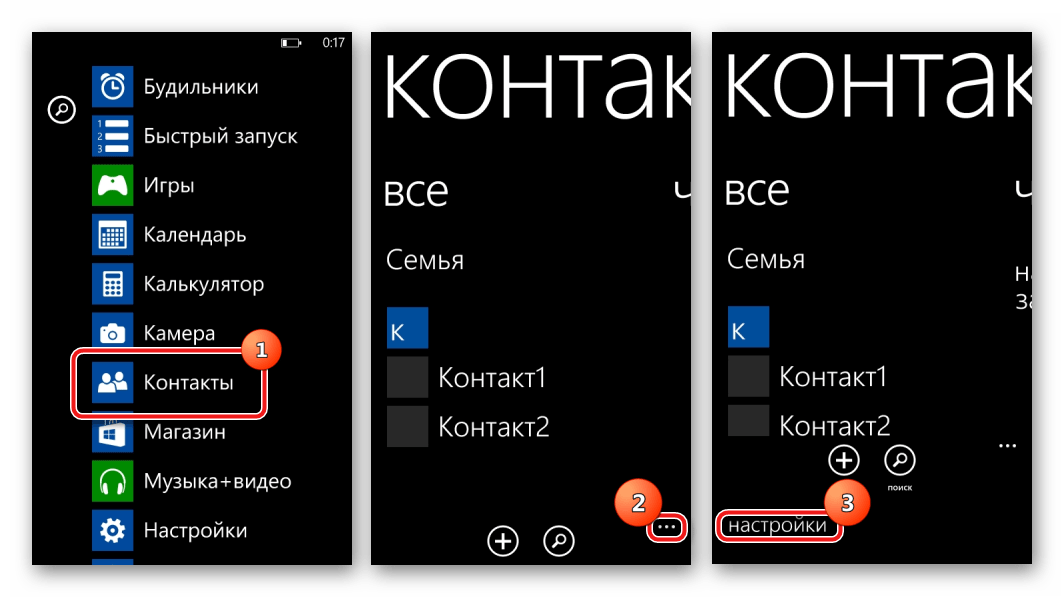
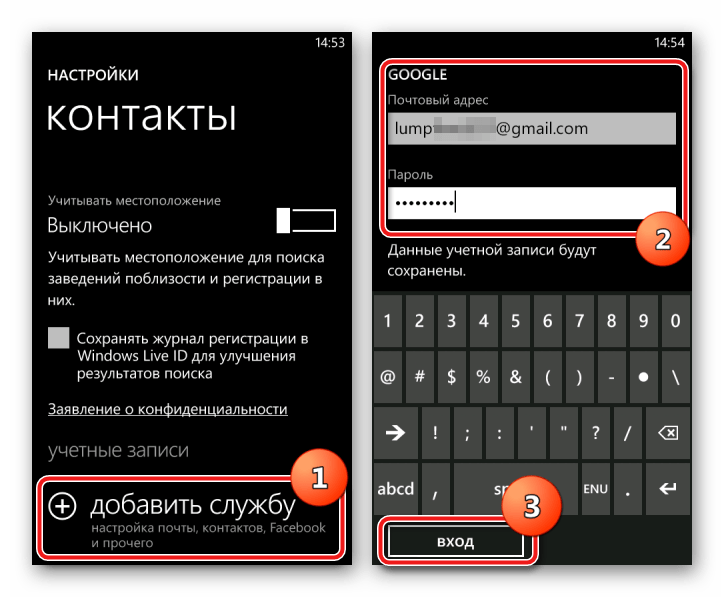
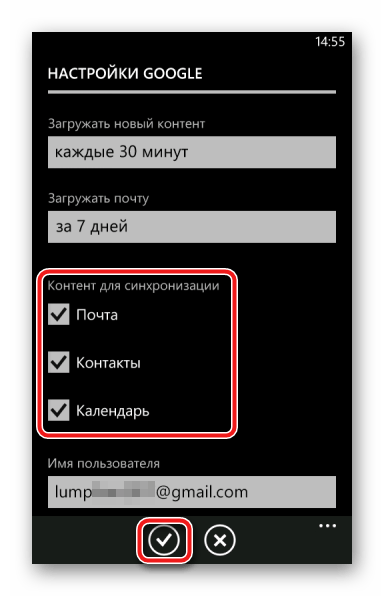
Прошивка
Вихід оновлень програмного забезпечення для Lumia 800 припинений досить давно, тому про можливість отримання версії Windows Phone вище 7.8 на девайсі можна забути. При цьому на пристрої з завантажувачем Qualcomm може бути встановлена модифікована прошивка, що отримала назву RainbowMod .
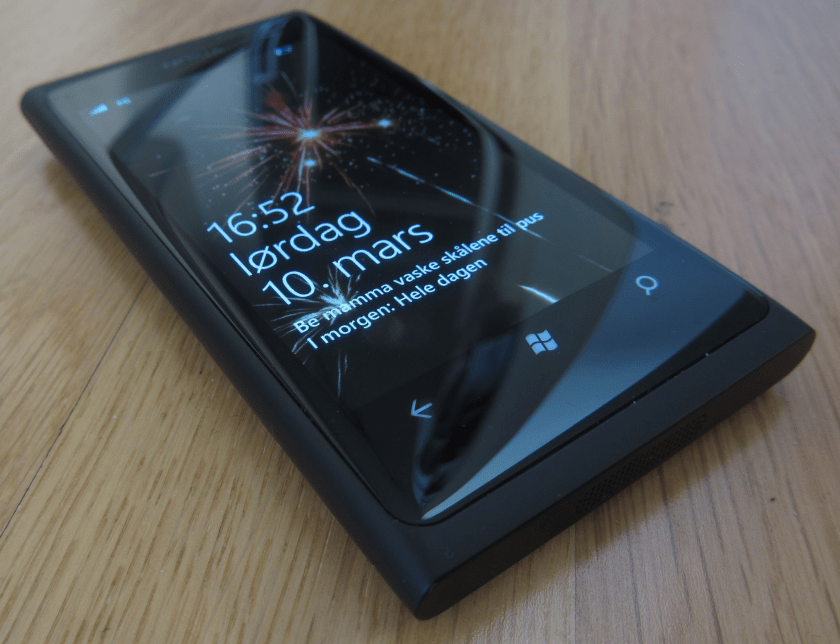
Зміни, привнесені в кастом його автором в порівнянні з офіційною прошивкою, представлені:
- Fullunlock V4. 5
- Видаленням всіх встановлених OEM-програм.
- Новою кнопкою & 171; пошук&187; , функціонал якої можна налаштувати.
- Меню, що дозволяє здійснювати швидкий запуск додатків, а також перемикати стану Wi-Fi, Bluetooth, мобільного інтернету.
- Можливістю доступу до файлової системи за допомогою ЮСБ-підключення, а також з самого смартфона.
- Можливістю установки рингтонів з призначених для користувача музичних файлів, що містяться в пам'яті апарату.
- Функцією отримання оновлень додатків, застосовуючи Cab-файли.
- Можливістю інсталяції файлів *.xap , використовуючи менеджер файлів або браузер смартфона.
Завантажити архів з прошивкою можна за посиланням:
Завантажте прошивку RainbowMod v2. 2 для Nokia Lumia 800
Звичайно ж, на девайс з Qualcomm-загрузчиком можна встановити і офіційну версію ОС, про це мова піде в описі способу 2 прошивки нижче в статті.
Спосіб 1: NssPro-спеціальна прошивка
В установці модифікованої прошивки допоможе спеціальний додаток-прошивальщик Nokia Service Software (NssPro). Завантажити архів з програмою для роботи з розглянутим апаратом можна за посиланням:
Завантажити Nokia Service Software (NssPro) для прошивки Nokia Lumia 800 (RM-801)
- Розпаковуємо архів з RainbowMod v2.2 . В результаті отримуємо єдиний файл — os-new.nb . Шлях розташування файлу потрібно запам'ятати.
- Запускаємо прошивальщик NssPro від імені адміністратора.
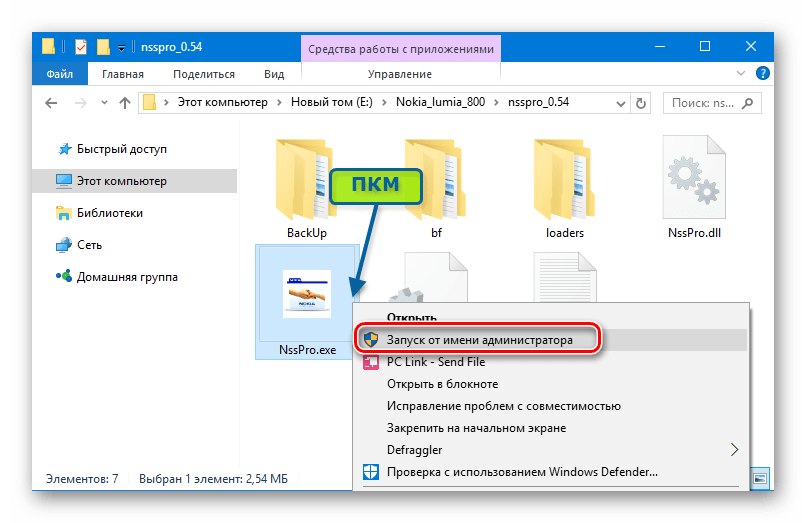
Зверніть увагу на скріншот нижче. В поле, що містить назви Сполучених девайсів, може бути присутня деяка кількість пунктів «дисковий пристрій» . Залежно від конфігурації, ця кількість може змінюватися, а також поле може бути порожнім.
- Переводимо смартфон в «OSBL-Mode» і підключаємо його до USB. Поле сполучених пристроїв поповниться пунктом «дисковий накопичувач» або «NAND DiskDrive» .
- Нічого не змінюючи, переходимо на вкладку «Flashing» . Далі в правій частині вікна вибираємо «WP7 Tools» і натискаємо на кнопку «Parse FS» .
- Після виконання попереднього кроку в полі зліва відобразиться інформація про розділи пам'яті. Вона повинна мати приблизно наступний вигляд:
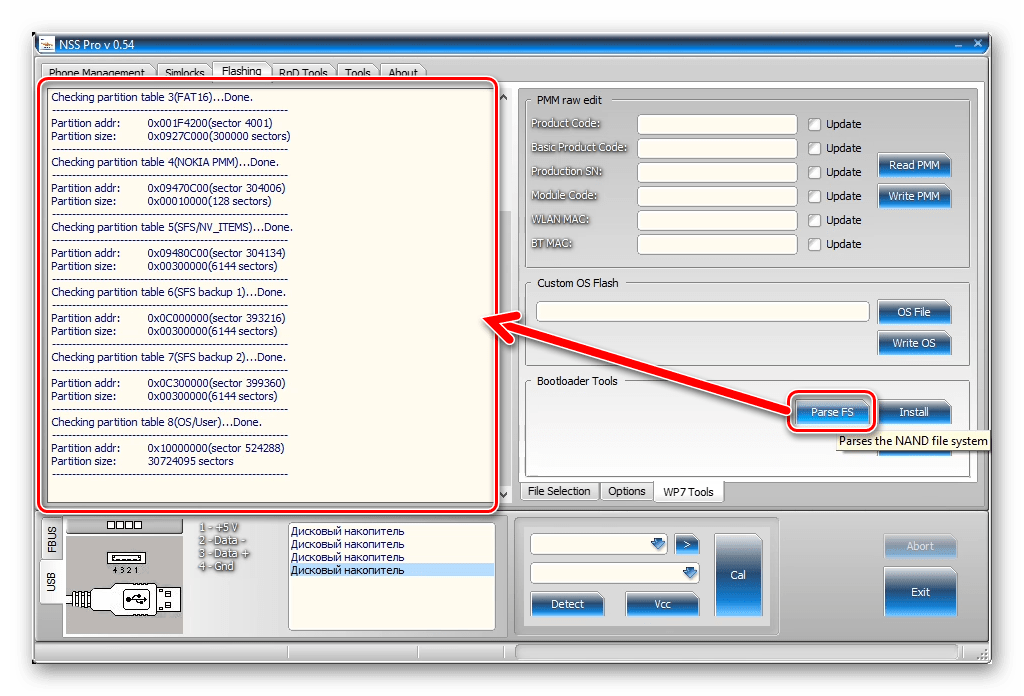
Якщо дані не відображаються, значить смартфон підключений неправильно або не переведений в OSBL-режим, а подальші маніпуляції безглузді!
- На вкладці «WP7 Tools» присутня кнопка «OS File» . Кількома по ній і вказуємо через відкрилися вікно Провідника шлях до файлу os-new.nb , розташованому в каталозі з розпакованою кастомной прошивкою.
- Після того як файл з ОС доданий в програму, починаємо операцію з перенесення образу в пам'ять Lumia 800 натисканням «Write OS» .
- Піде процес перенесення інформації в пам'ять Lumia 800, супроводжуваний заповненням індикатора виконання.
- Чекаємо в поле логів появи напису «Verifying Data&8230; Done&8230;» . Це означає завершення процесу прошивки. Відключаємо смартфон від ПК і запускаємо його, довго натиснувши на кнопку " Включення / Блокування»
- Після запуску залишиться лише провести первинну настройку системи і потім можна користуватися модифікованим рішенням.
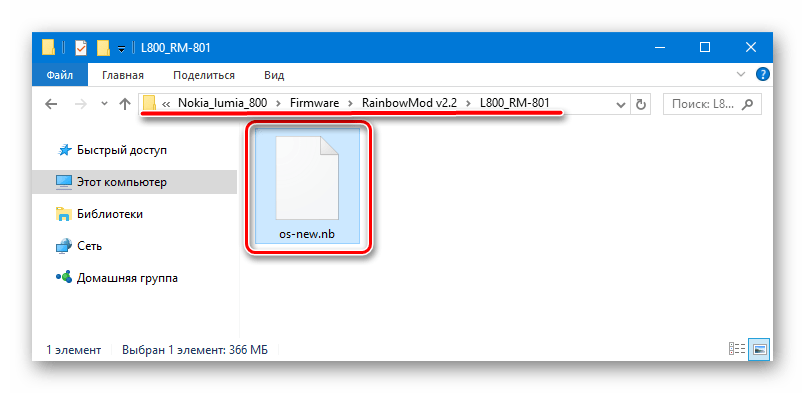
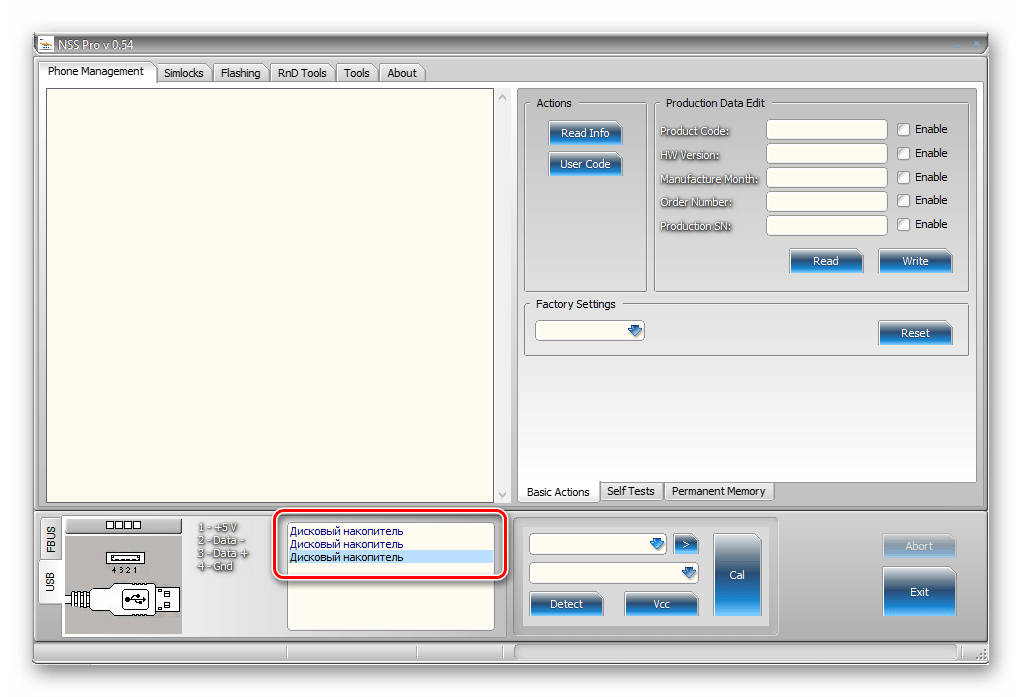
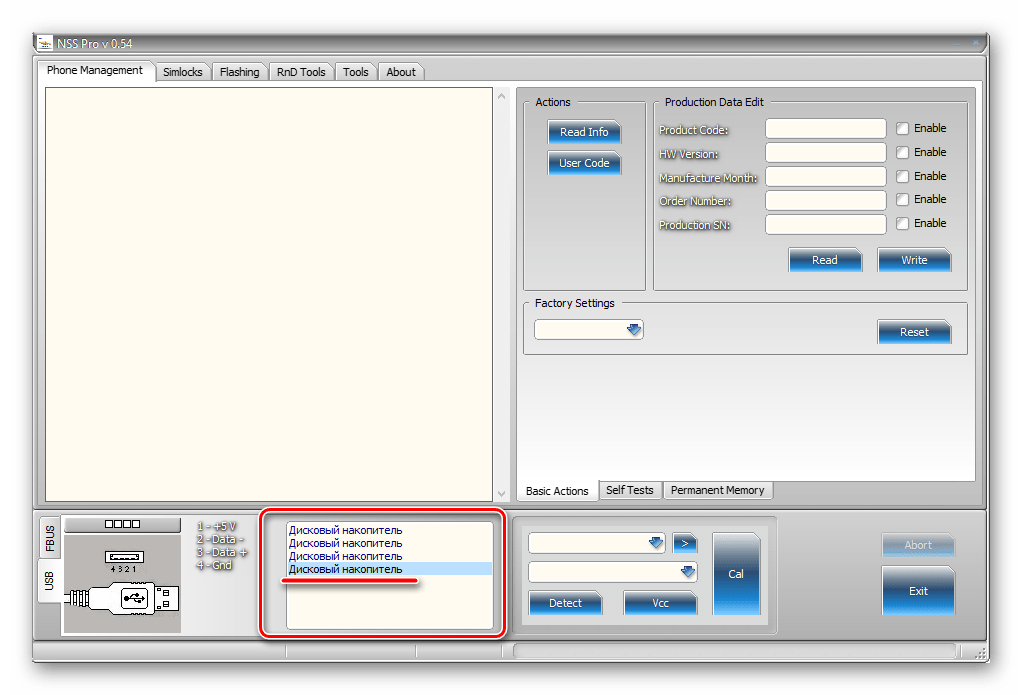
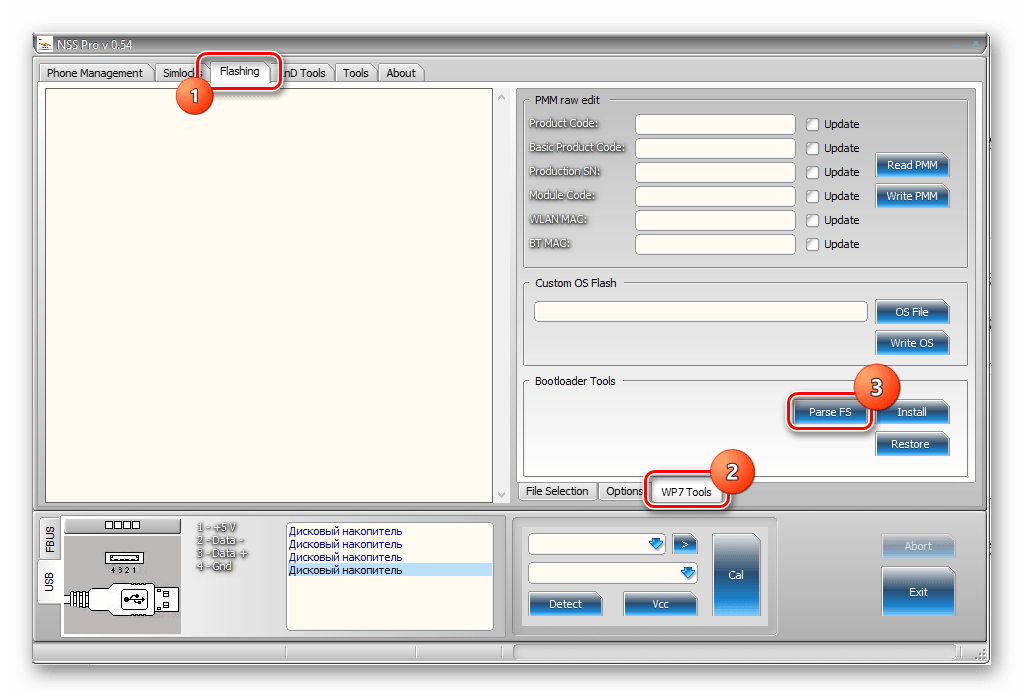
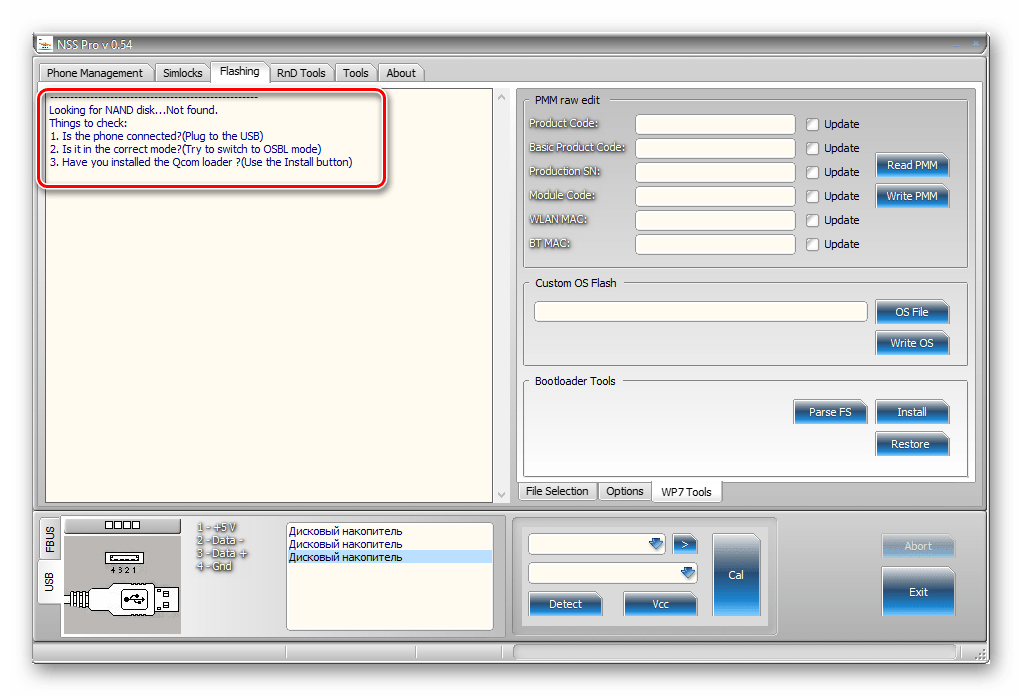
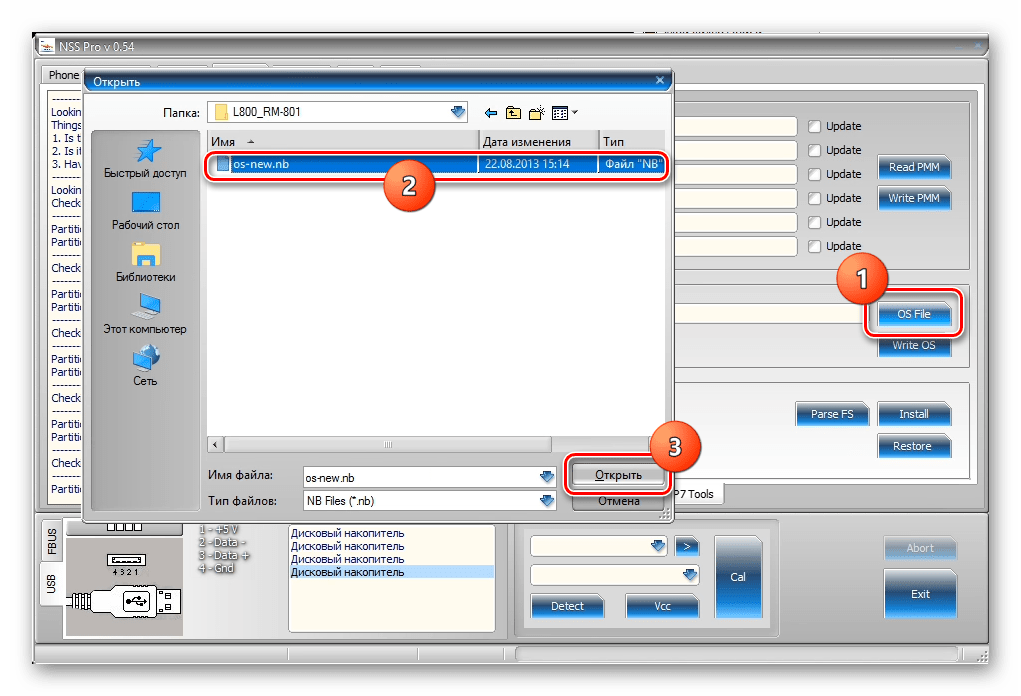
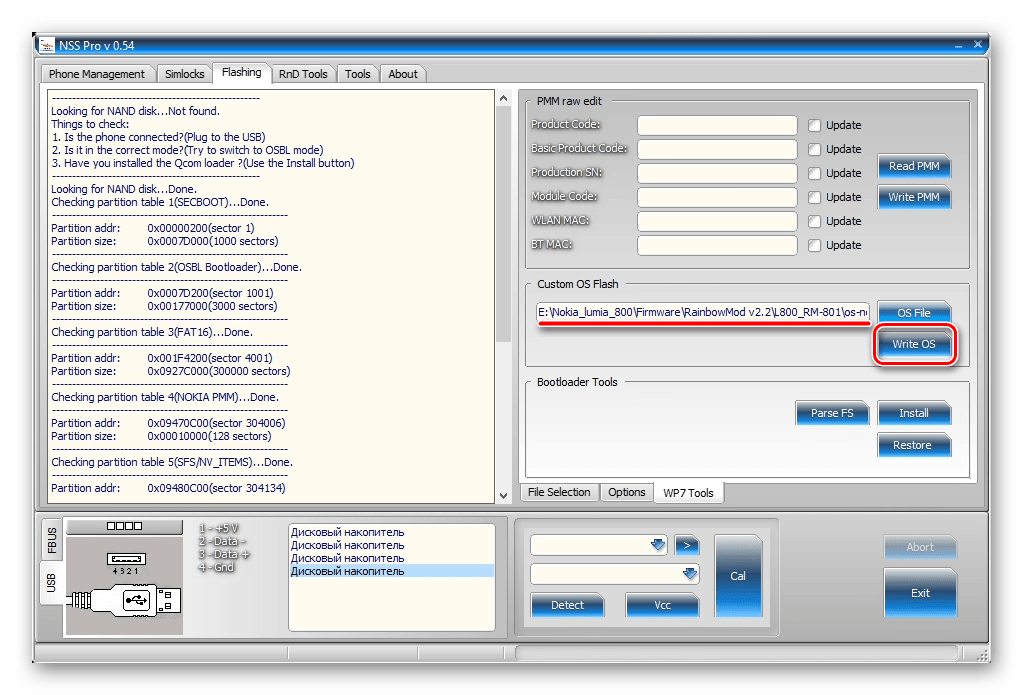
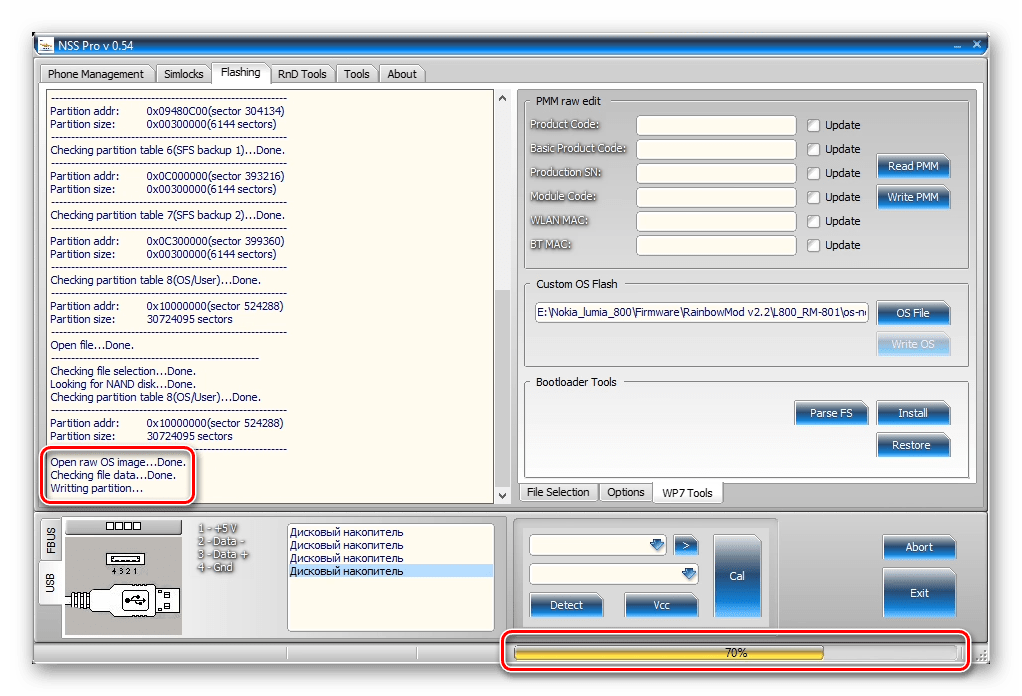
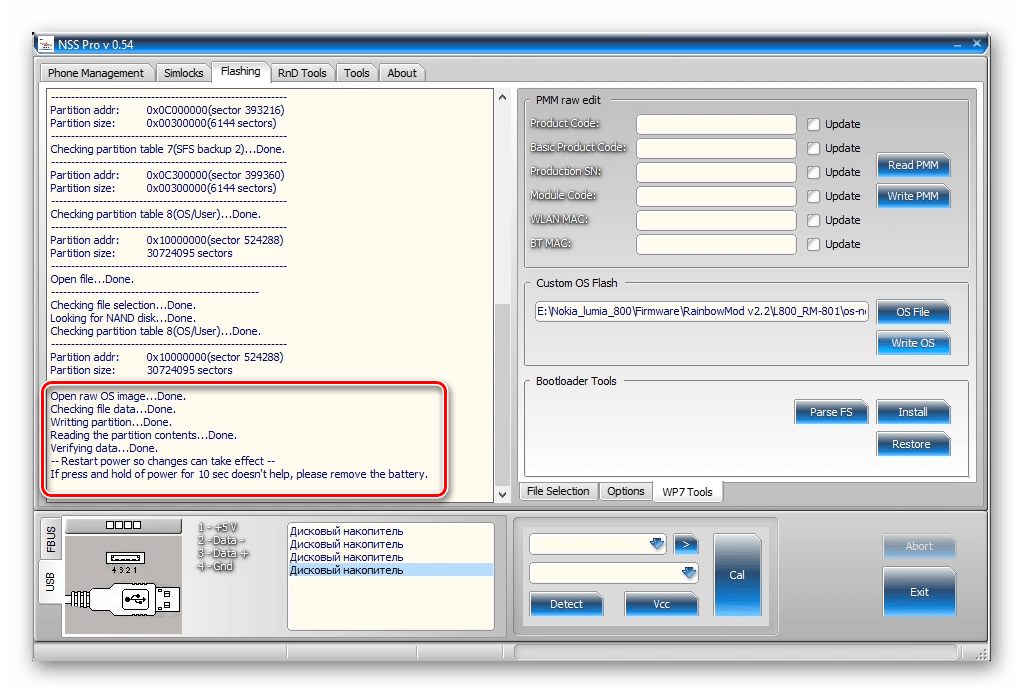
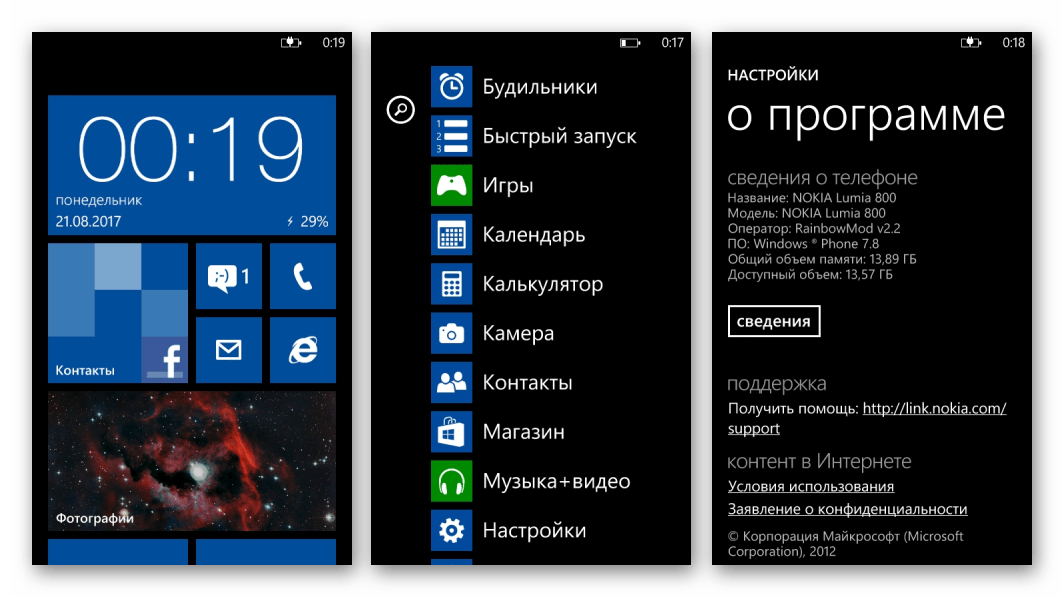
Спосіб 2: NssPro &8212; офіційна прошивка
Повернення на офіційну прошивку з кастома або повна перевстановлення першої не викликає труднощів навіть в разі «окірпіченного» девайса. Потрібно лише заздалегідь провести деякі маніпуляції з пакетом, що містить офіційну версію ОС. Завантажити потрібний архів можна за посиланням нижче, а для операцій по інсталяції використовується вищеописаний софт NssPro.
Завантажити офіційну прошивку для Nokia Lumia 800( RM-801)
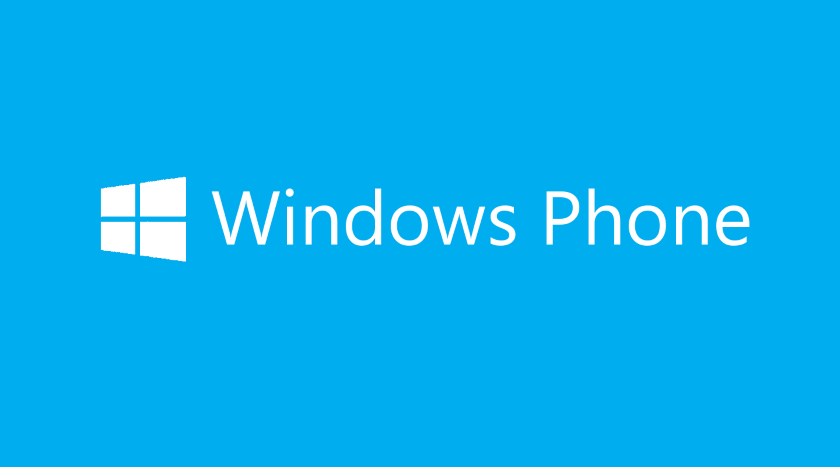
- Розпаковуємо пакет з офіційною прошивкою і знаходимо в каталозі, що містить компоненти, файл RM801_12460_prod_418_06_boot.esco . Переміщаємо його для зручності подальшого використання в окрему папку.
- Розпаковуємо отриманий архів за допомогою будь-якого архіватора.
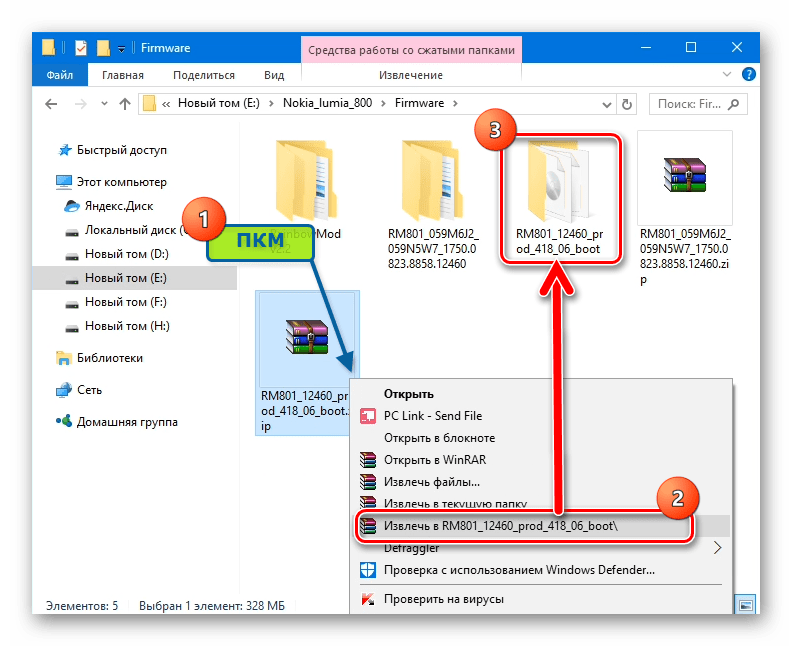
У отриманому каталозі присутній файл &8212; boot.img . Цей образ і потрібно прошити в апарат для повернення на офіційну версію системного ПО або його переустановлення.
- Запускаємо прошивальщик Nss Pro і виконуємо кроки №№ 2-5 описаного вище способу установки кастома.
- При визначенні після натискання «OS File»
файлу з ОС, який необхідно прошити в смартфон, в Провіднику вказуємо шлях до каталогу, що містить образ, отриманий виконанням кроків 1-2 цієї Інструкції.
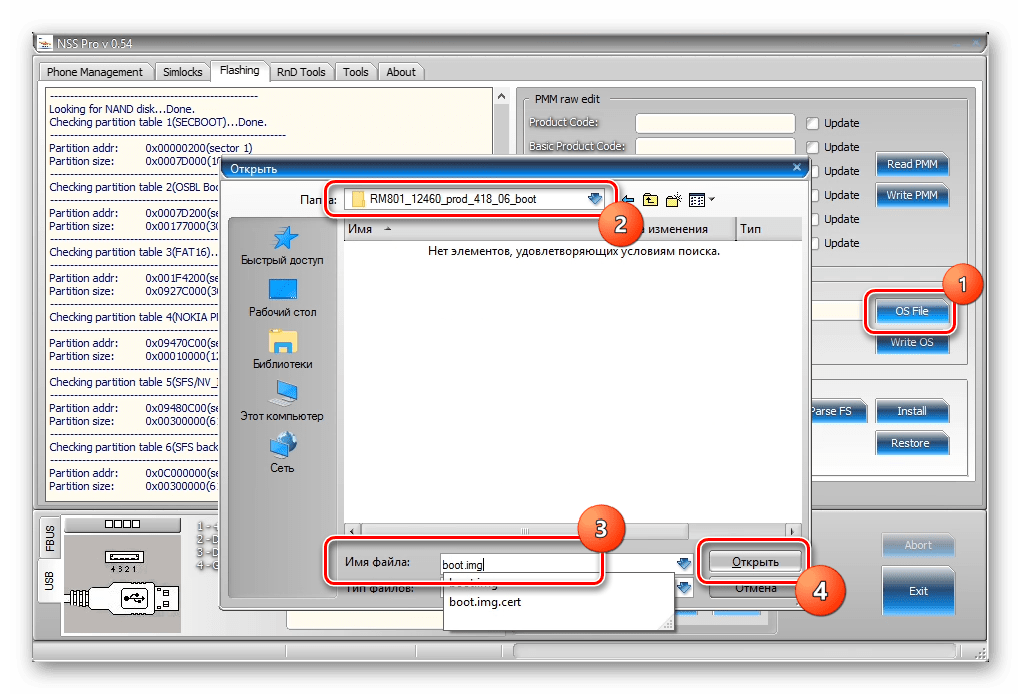
Ім'я файлу &171;boot.img&187; у відповідному полі потрібно написати вручну, після чого натиснути кнопку »відкрити" .
- Натискаємо кнопку «Write OS» і спостерігаємо за прогресом інсталяції за допомогою заповнюється індикатора.
- Після появи напису, що свідчить про закінчення операції в поле лога,
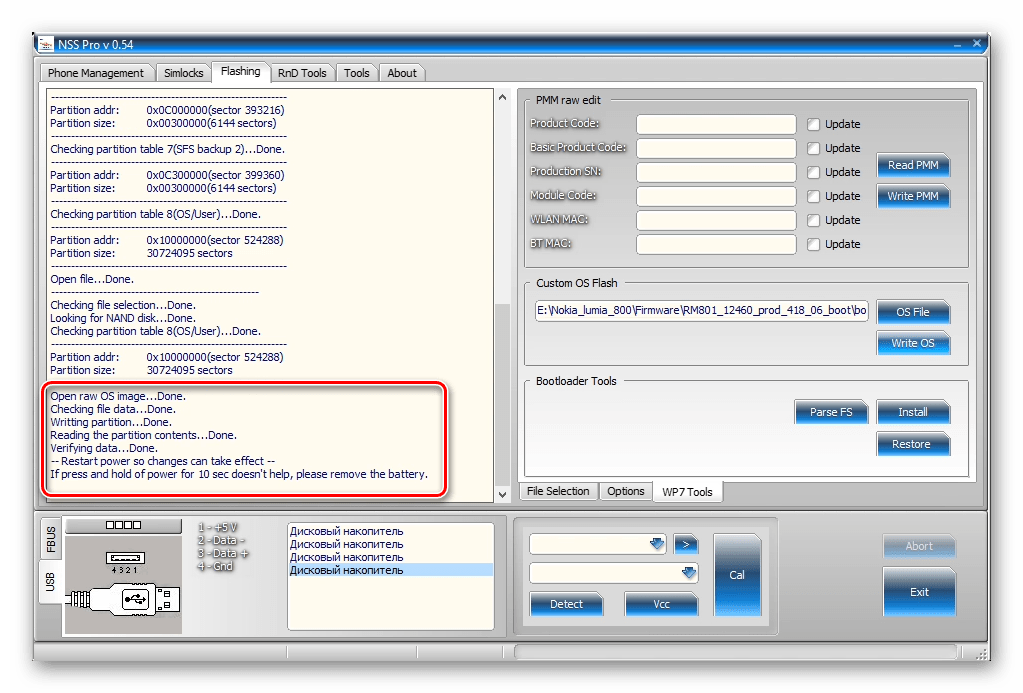
Відключаємо смартфон від USB-кабелю і включаємо Lumia 800, довго натиснувши на кнопку»харчування" до настання вібрації.
- Девайс завантажиться в Windows Phone 7.8 офіційної версії. Потрібно лише провести первинну настройку ОС.
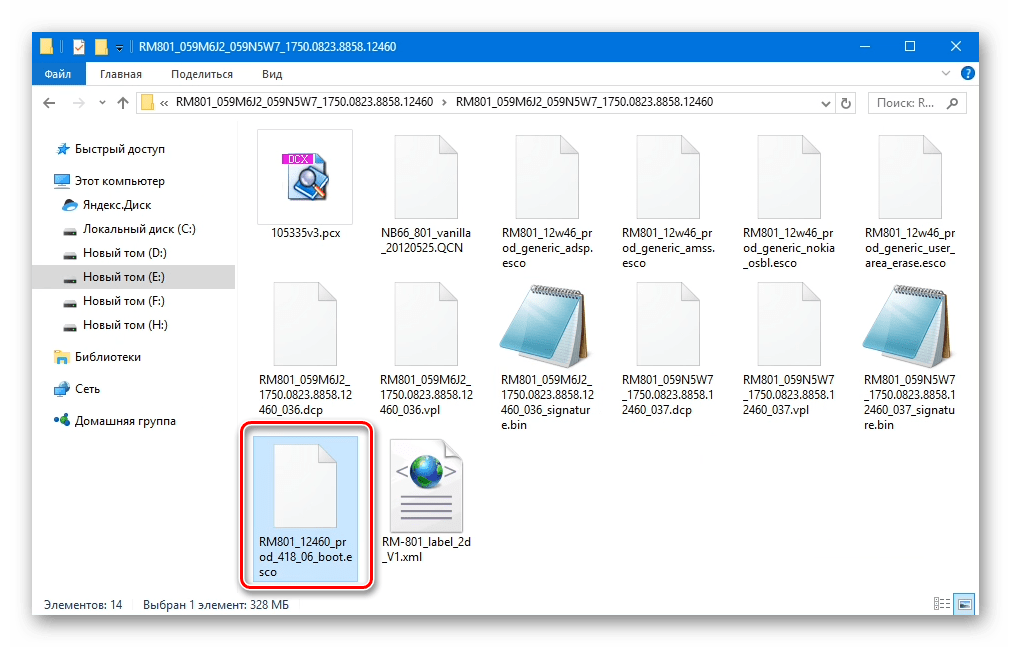
Змінюємо розширення файлу *.esco на *.zip .
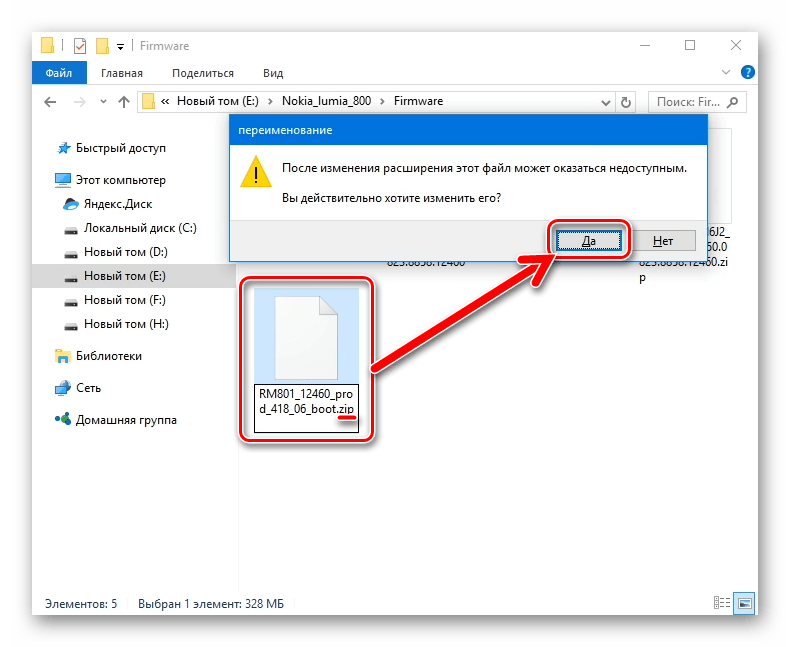
Якщо з даною дією виникають складнощі, звернемося до однієї з інструкцій, викладених в матеріалі:
Урок: зміна розширення файлу в Windows 7
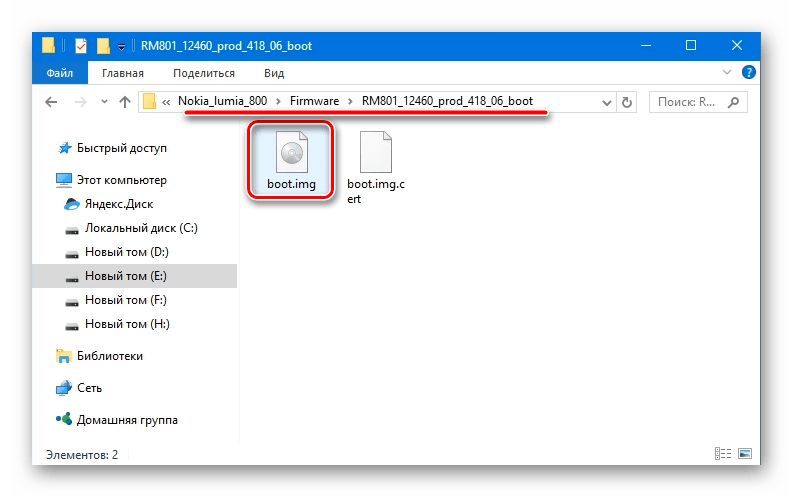
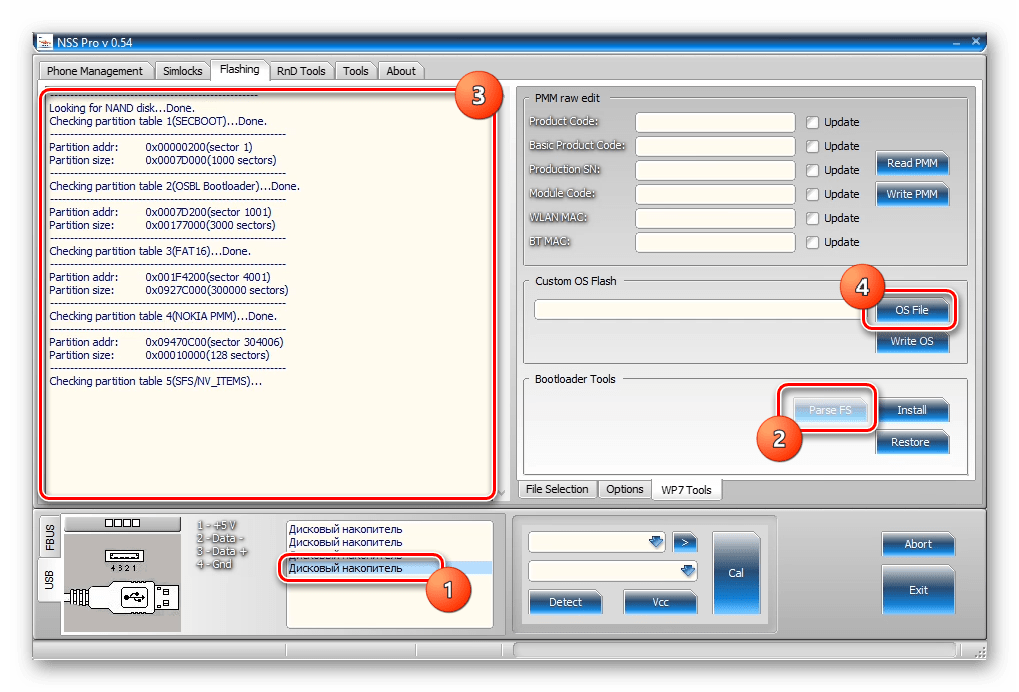
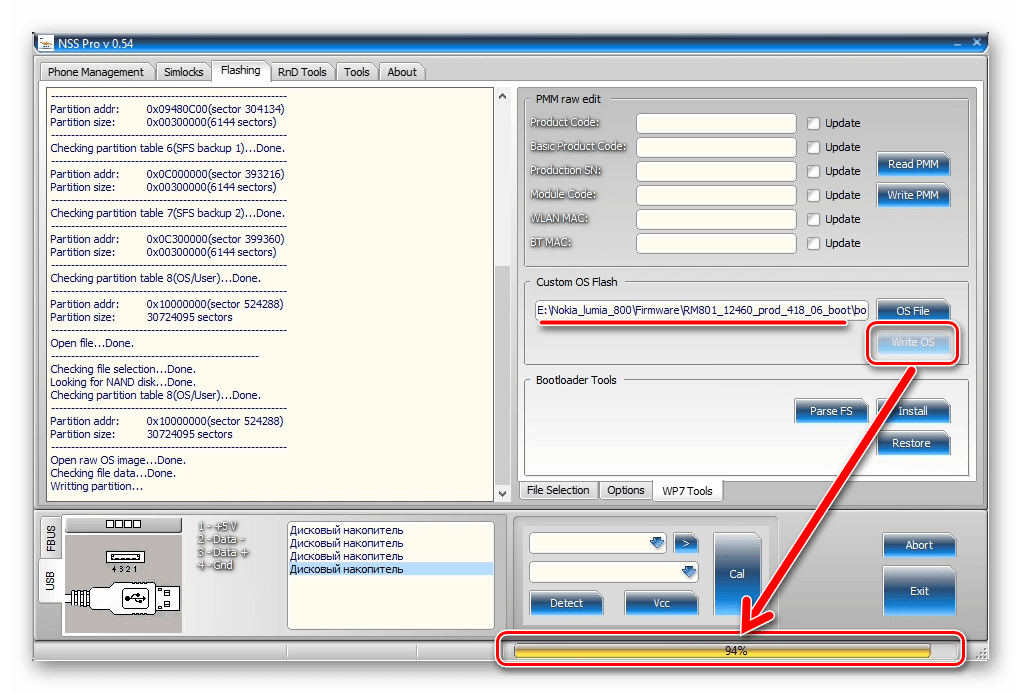
Закривати вікно Nss Pro або іншим способом переривати установку ні в якому разі не можна!
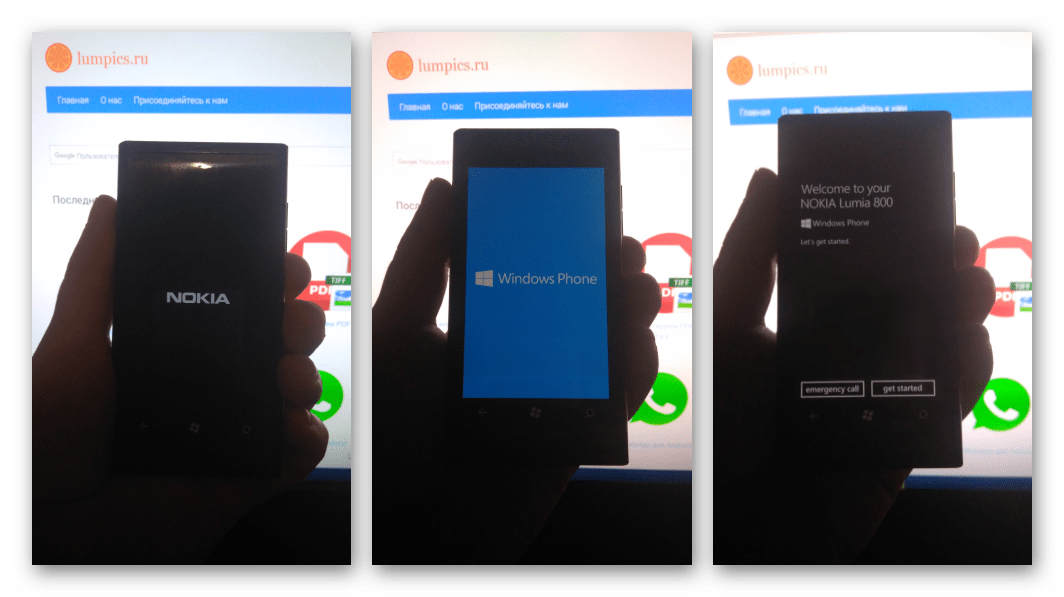
Як бачимо, через поважного віку Nokia Lumia 800 працездатних способів прошивки апарату на сьогоднішній день існує не так багато. При цьому, вищеописане дозволяє досягти двох можливих результатів – перевстановити начисто офіційну версію ОС, а також отримати можливість використовувати покращене Модифіковане рішення.



